Jak znaleźć i używać współrzędnych GPS w Mapach Google
Google Mapy Google Bohater / / December 31, 2020
Ostatnia aktualizacja
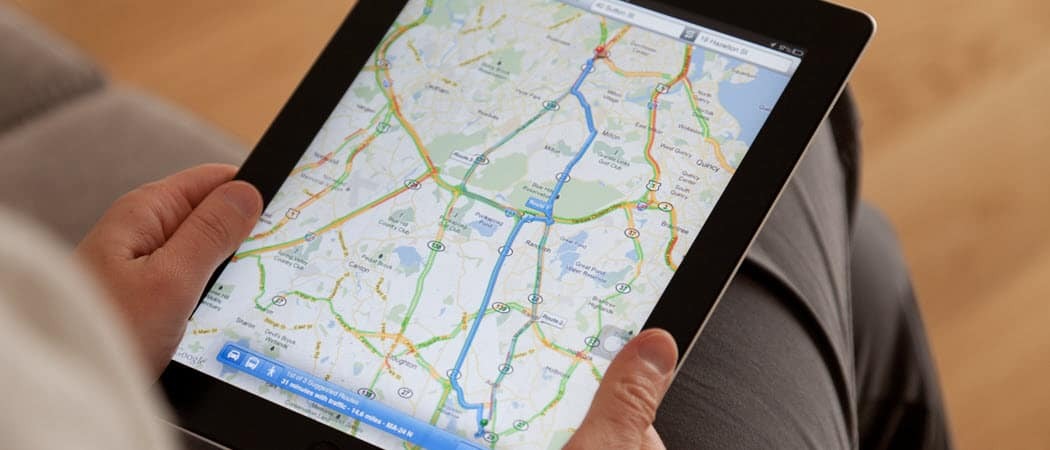
Możesz nie myśleć zbyt wiele o współrzędnych GPS, chyba że pracujesz w dziedzinie, takiej jak lotnictwo lub służby ratownicze. Jednak kombinacja długości i szerokości geograficznej zapewnia dokładną lokalizację, dokładniejszą niż nazwa ulicy czy numer domu.
Jeśli więc jesteś w sytuacji, w której musisz sprawdzić współrzędne GPS, aby znaleźć lokalizację lub uzyskać te dla określonego miejsca, możesz zrobić jedno i drugie w Mapach Google. Pokażemy Ci, jak znaleźć i używać współrzędnych GPS w Mapach Google zarówno online, jak i na urządzeniu mobilnym.
Współrzędne w Google Maps Online
Jeśli użyjesz mapy Google na komputerze praca ze współrzędnymi jest prosta.
Uzyskaj współrzędne online
Aby uzyskać współrzędne miejsca w Mapach Google online, wykonaj następujące czynności.
- Kliknij miejsce na mapie, aby umieścić małą, szarą pinezkę.
- Natychmiast zobaczysz małą kartę pokazującą lokalizację i współrzędne.
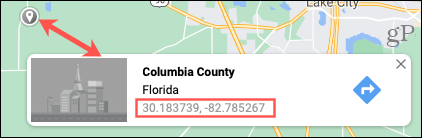
- Jeśli klikniesz na współrzędne, mapa przybliży lokalizację i umieści jej szczegóły na lewym pasku bocznym.
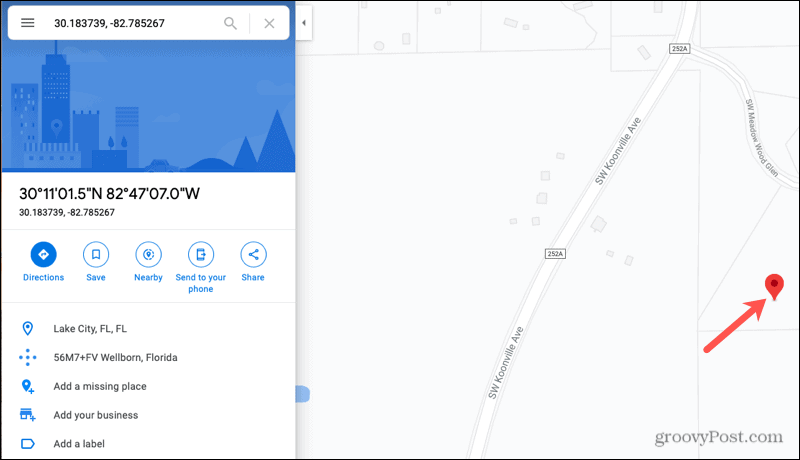
Wprowadź współrzędne online
Wpisz lub wklej współrzędne do pliku Szukaj i kliknij Przycisk wyszukiwania (szkło powiększające). Twoja lokalizacja będzie wyświetlana zarówno z dużą czerwoną pinezką na mapie, jak i szczegółami po lewej stronie.
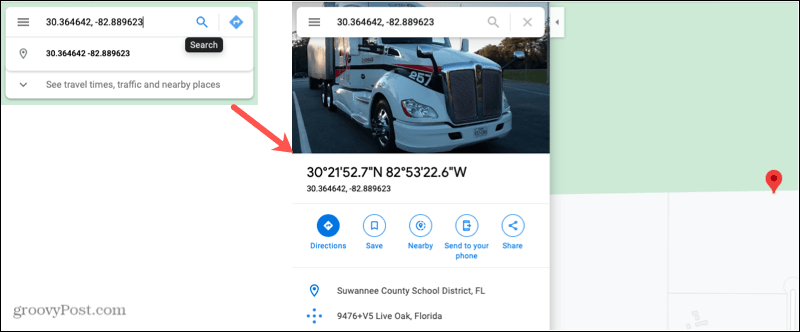
Współrzędne w Mapach Google na Androida
Jeśli ty użyj telefonu z systemem Androidpostępuj zgodnie z poniższymi instrukcjami, aby uzyskać i wprowadzić współrzędne w Google Maps.
Uzyskaj współrzędne na Androida
Aby uzyskać współrzędne lokalizacji w systemie Android, upuść pinezkę.
- Naciśnij i przytrzymaj miejsce na mapie.
- Na mapie pojawi się czerwona pinezka, a na dole zostanie wyświetlone okno upuszczonej pinezki.
- Współrzędne przypiętej lokalizacji pojawiają się w Szukaj pudełko na górze.
- Możesz także przesunąć palcem w górę lub dotknąć Okno upuszczonej szpilki z dołu.
- Współrzędne są również wyświetlane obok ikony lokalizacji.
Jeśli dotkniesz współrzędnych w oknie upuszczonej szpilki, zostaną one skopiowane do schowka. Jest to przydatne, jeśli chcesz wkleić je do innej aplikacji.
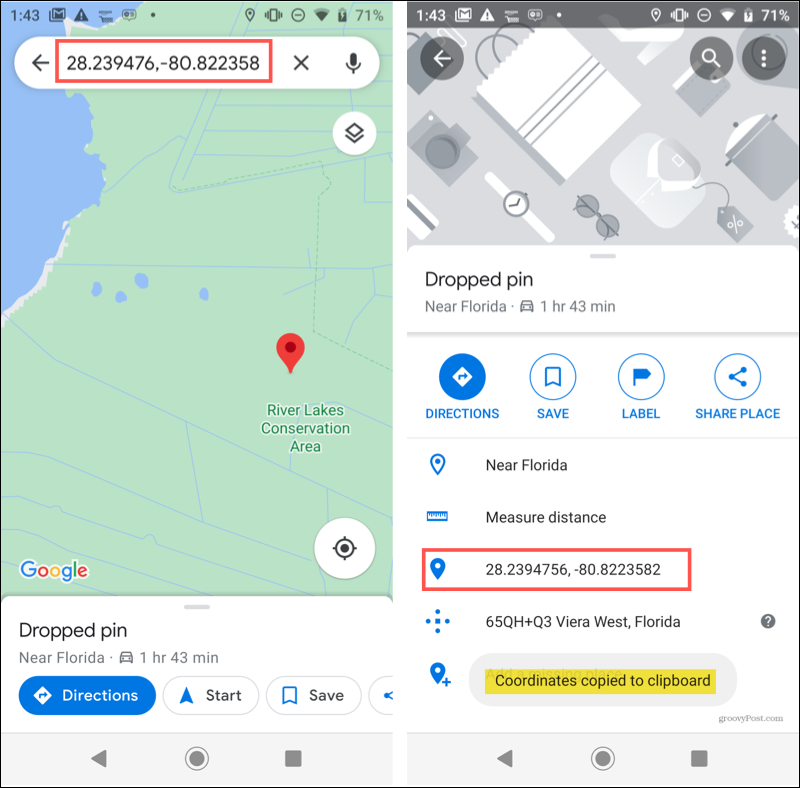
Wprowadź współrzędne w systemie Android
Jeśli skopiujesz współrzędne z innego miejsca, możesz łatwo wkleić je do Map Google. Ale oczywiście możesz je również wpisać.
Otwórz Google Maps, wprowadź współrzędne do Szukaj pudełko na górze i naciśnij Klucz wyszukiwania na klawiaturze. Na mapie pojawi się pinezka tego miejsca. Przesuń palcem w górę od dołu, aby uzyskać wskazówki lub wyświetlić szczegóły lokalizacji.
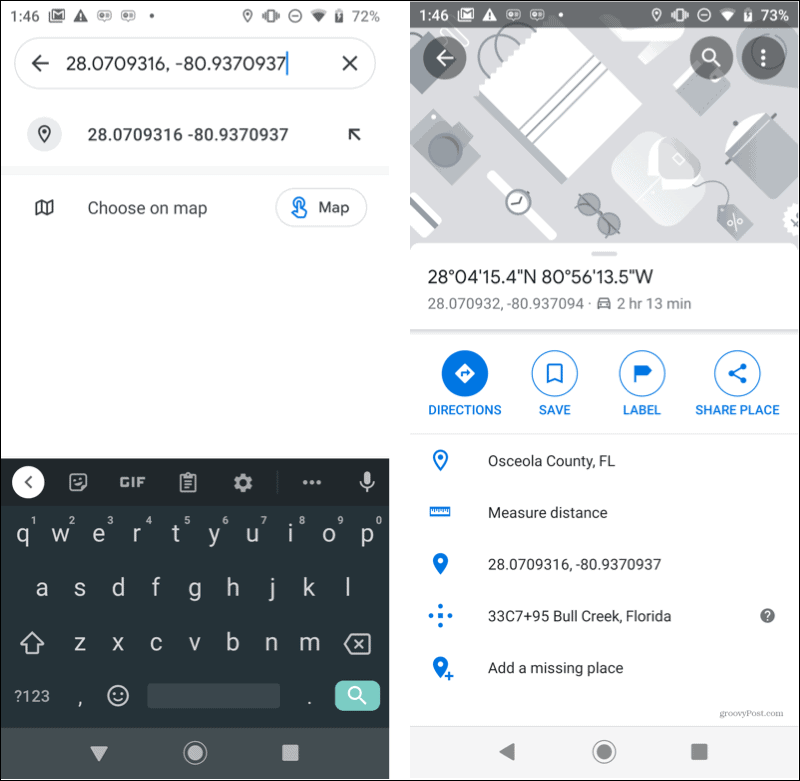
Dostać Mapy Google na Androida, bezpłatnie w Google Play.
Współrzędne w Mapach Google na iPhonie i iPadzie
W przypadku użytkowników iPhone'a lub iPada wykonaj poniższe czynności, aby uzyskać i używać współrzędnych GPS w aplikacji Mapy Google.
Uzyskaj współrzędne na iOS
Aby uzyskać współrzędne lokalizacji na iPhonie i iPadzie, upuść też pinezkę.
- Naciśnij i przytrzymaj miejsce na mapie.
- Na mapie pojawi się czerwona pinezka, a na dole zostanie wyświetlone okno upuszczonej pinezki.
- Przesuń w górę lub dotknij Okno upuszczonej szpilki z dołu.
- Współrzędne pojawią się pod ikoną lokalizacji.
Jeśli dotkniesz współrzędnych w dolnym oknie, zostaną one skopiowane do schowka, tak jak na Androidzie.
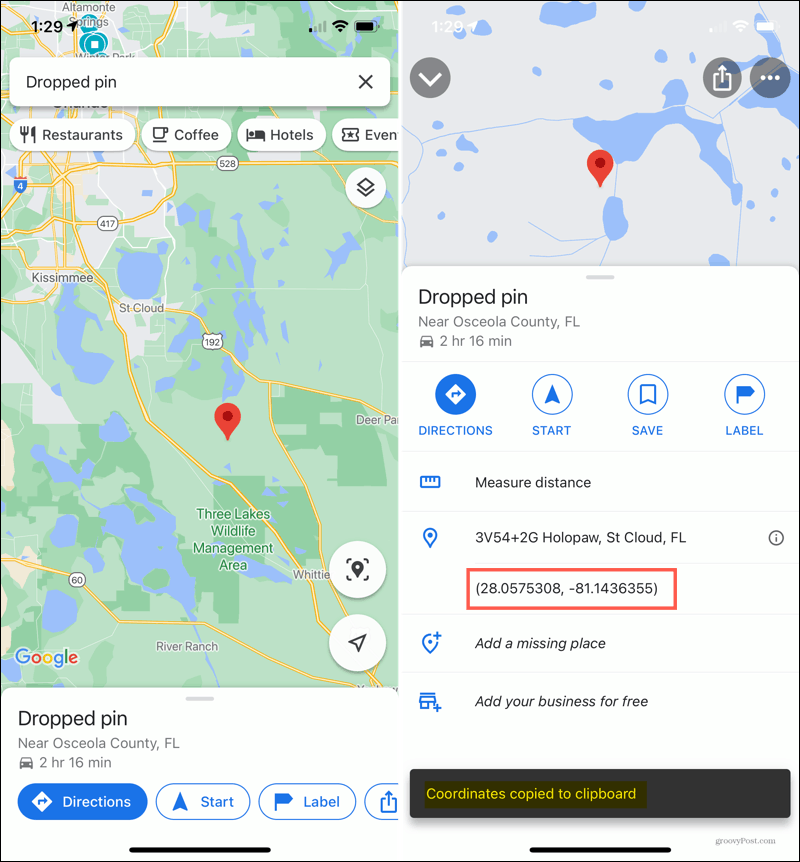
Wprowadź współrzędne na iOS
Podobnie jak w Androidzie, najłatwiejszym sposobem wprowadzenia współrzędnych jest wklejenie ich, ale można je również wpisać.
Więc otwórz Mapy Google, umieść współrzędne w pliku Szukaj pudełko u góry i naciśnij Klucz wyszukiwania na klawiaturze. Na mapie zobaczysz pinezkę miejsca z jego współrzędnymi. Przesuń palcem w górę od dołu, aby uzyskać wskazówki lub wykonać inną czynność w danej lokalizacji.
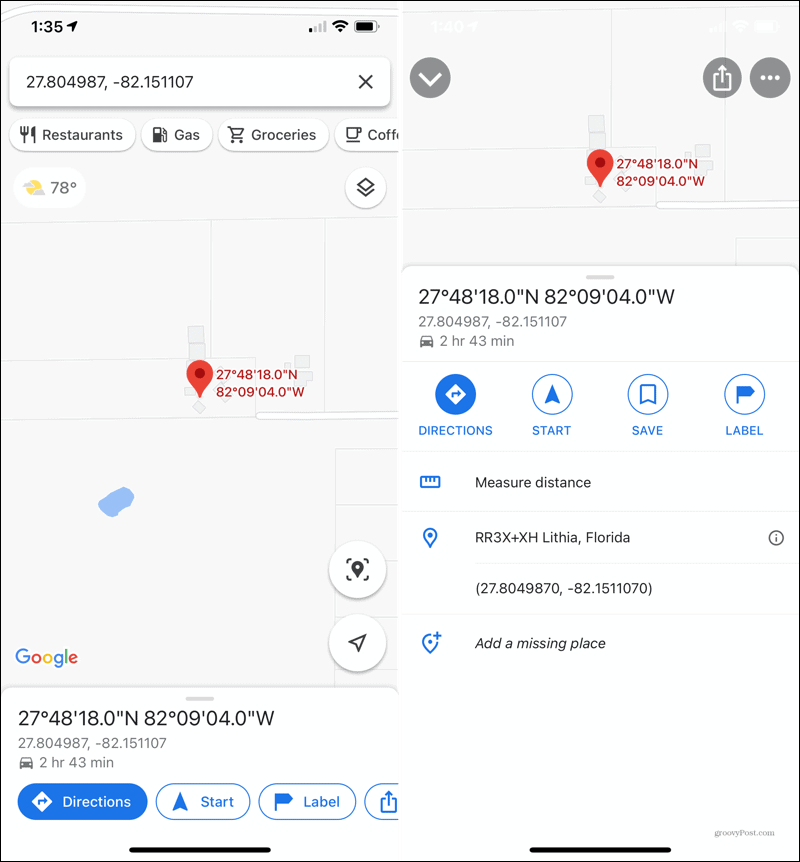
Dostać Mapy Google na iOS, bezpłatnie w App Store.
Wskazówki dotyczące wprowadzania współrzędnych
Mapy Google oferują kilka wskazówek dotyczących formatowania przy wprowadzaniu współrzędnych należy pamiętać. Możesz używać stopni, minut i sekund (DMS), stopni i minut dziesiętnych (DMM) lub stopni dziesiętnych (DD).

Ponadto postępuj zgodnie z tymi wskazówki dotyczące Map Google podczas wprowadzania współrzędnych online lub na urządzeniu mobilnym.
- Użyj symbolu stopnia, a nie litery „d”.
- Używaj kropek jako liczb dziesiętnych, a nie przecinków.
- Zawsze wpisuj szerokość geograficzną przed długością geograficzną.
- Upewnij się, że pierwsza liczba w szerokości geograficznej zawiera się między -90 a 90.
- Upewnij się, że pierwsza liczba w długości geograficznej zawiera się w przedziale od -180 do 180.
Współrzędne GPS oznaczają dokładne miejsce w Mapach Google
Kiedy musisz wskazać dokładną lokalizację, współrzędne GPS są sposobem na to. Niezależnie od tego, czy potrzebujesz ich na miejsce, czy chcesz znaleźć z nimi miejsce, na ratunek przychodzą Mapy Google!
Szukasz więcej opcji map? Sprawdzić te alternatywy Google Maps i dlaczego możesz je polubić bardziej.
Dopasowywanie cen w sklepie: jak uzyskać ceny online dzięki wygodnej obsłudze tradycyjnej
Kupowanie w sklepie nie oznacza, że musisz płacić wyższe ceny. Dzięki gwarancji dopasowania ceny możesz uzyskać rabaty online w sklepach stacjonarnych ...
Jak podarować subskrypcję Disney Plus cyfrową kartą podarunkową
Jeśli korzystasz z Disney Plus i chcesz się nim podzielić z innymi, oto jak kupić subskrypcję Disney + Gift na ...
Twój przewodnik po udostępnianiu dokumentów w Dokumentach, Arkuszach i Prezentacjach Google
Możesz łatwo współpracować z aplikacjami internetowymi Google. Oto Twój przewodnik dotyczący udostępniania w Dokumentach, Arkuszach i Prezentacjach Google z uprawnieniami ...
